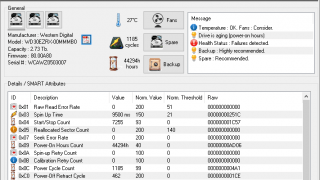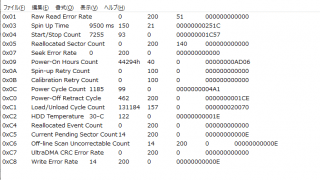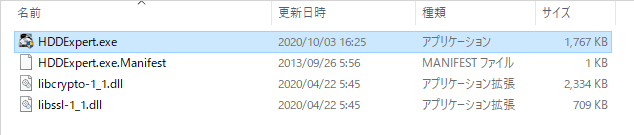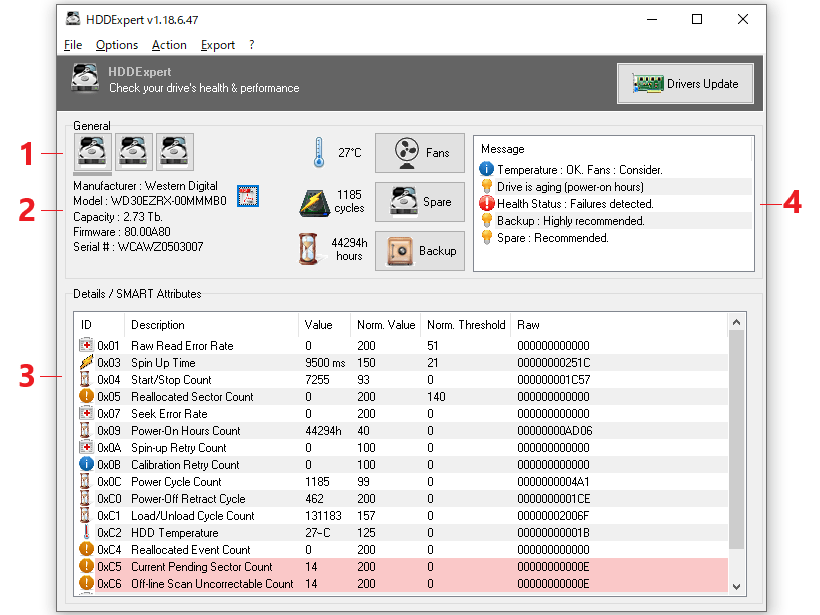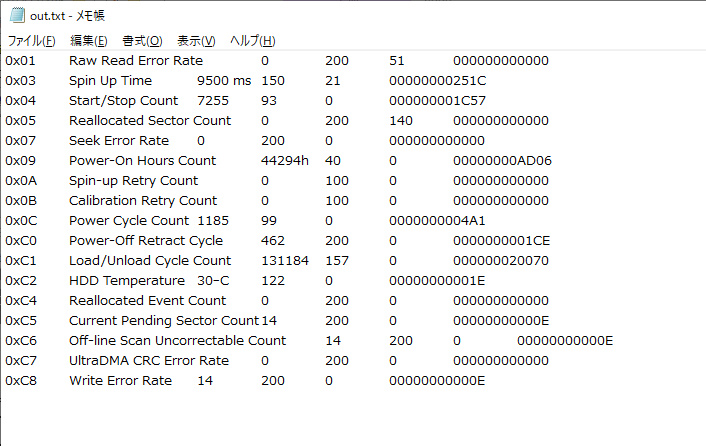説明機能仕様ダウンロード画像使い方
ハードドライブの健康状態を表示する SSD/HDD 診断ソフト

HDD または SSD の健康状態やパフォーマンスの状態をわかりやすく表示するハードドライブ診断ソフト。ハードドライブの状態を表示したり、障害を検出して、将来的な故障やドライブの寿命に備えることができます。
HDDExpert の概要
HDDExpert は、ハードドライブ(HDD または SSD)の状態とパフォーマンスの明確なビジョンを提供し、SMART属性を読み取り可能な表示に変換します。次に、ハードドライブで検出された障害の量に応じて、メンテナンス(ファンのアップグレード、スペアの購入、バックアップなど)を推奨します。
HDDExpert の機能
HDDExpert の主な機能です。
| 機能 | 概要 |
|---|---|
| ドライブの状態 | ・製造元/モデル/容量/ファームウェアバージョン/シリアルナンバーの表示 ・温度/電源投入回数/総使用時間の表示 |
| S.M.A.R.T. 属性 | S.M.A.R.T.情報をわかりやすく表示(アイコンや背景で障害や故障を示唆) |
| 推奨事項の表示 | ・ドライブの老化具合と理由を表示 ・バックアップが推奨される場合に表示 ・スペアの購入が推奨される場合に表示 ・障害が検出されたかどうかを表示 |
ドライブの詳細情報を分かりやすく表示
HDDExpert は、ストレージドライブ(HDD、SSD)の概要を提供する便利なユーティリティです。SMART 属性に基づいてドライブの詳細な健康状態およびパフォーマンス情報を提供します。
さらに、ファンのアップグレード、スペアの購入、バックアップの必要性などのメンテナンスの推奨事項を作成し、ドライブの状態に関するユーザーに役立つ通知をします。
ハードドライブの交換時期の判断に役立つユーティリティ
HDDExpert は、ドライブ(SSD/HDD)が良好な状態かまたは何らかの障害があるかどうかを表示するユーティリティです。ハードドライブのデータをバックアップしたほうが良いかや、交換したほうが良いかの判断に役に立ちます。
機能
- SMART 属性を表示
- ドライブの障害情報、健康状態、パフォーマンス、温度などを表示
- メンテナンスの推奨事項の表示(スペアの購入やバックアップの重要性など)
- ユーザーフレンドリーなインターフェース
使い方
インストール
1.インストール方法
- はじめにライセンスが表示されます。「I accept the agreement」を選択して[Next]をクリックします。
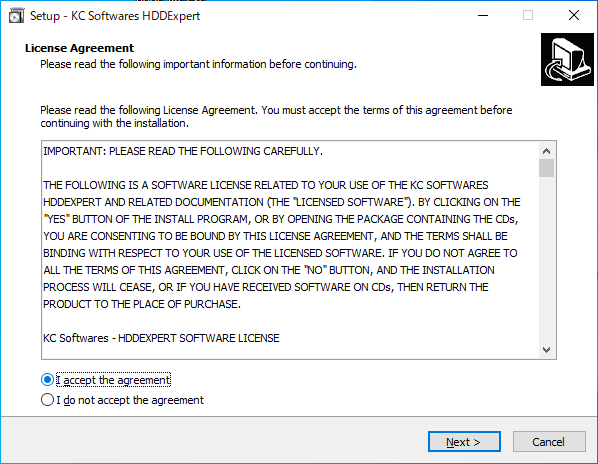
- インストール先の設定です。確認または変更して[Next]をクリックします。
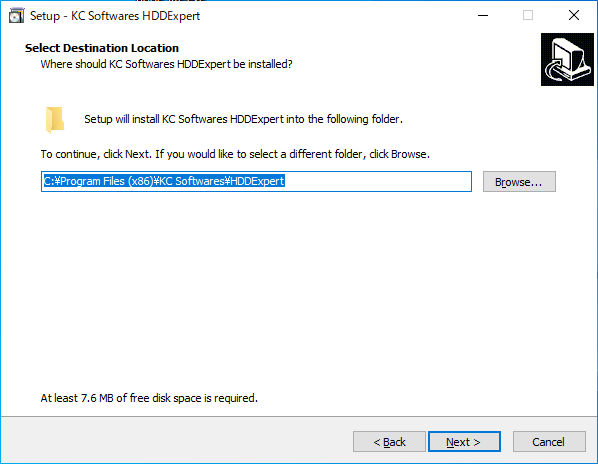
- スタートメニューに作成するショートカットの設定です。確認または変更して[Next]をクリックします。
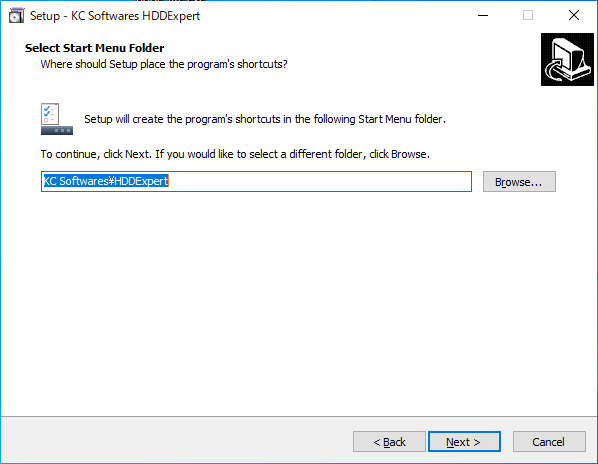
- 作成するアイコン作成の設定をして[Next]をクリックします。
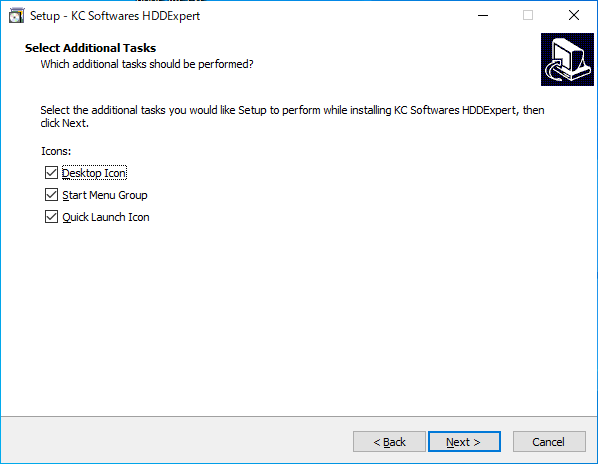
- インストールの準備ができました。[Install]をクリックしてインストールを開始します。
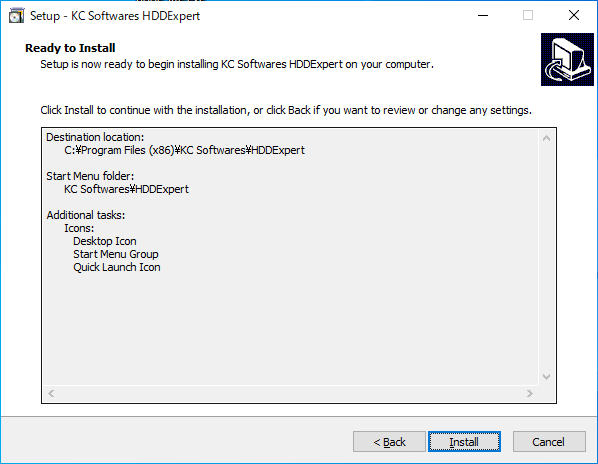
- [Finish]をクリックしてセットアップウィザードを閉じます。
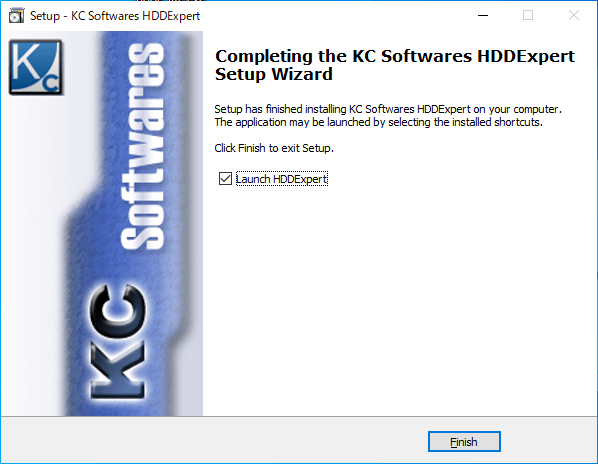
2.ポータブル版
- Zip ファイルを解凍し、「HDDExpert.exe」ファイルを実行するとアプリを起動できます。
基本的な使い方
1. インターフェース
HDDExpert を起動すると、それぞれのドライブのステータスが表示されます。
- 「3」のSMART情報に「!」マークや赤い背景の項目がある場合は、そのドライブには注意が必要です。
- ドライブが安全でない場合、「4」に「バックアップを推奨します」などの推奨事項が表示されます。
1:ドライブの選択
2:ドライブの情報
─ cycles:電源投入回数
─ hours:総使用時間
3:S.M.A.R.T. 情報
4:メンテナンスの推奨事項(例)
─ Drive is aging:ドライブは老化しています
─ Health Status:Failure detected:健康状態:障害を検出しました
─ Backup:Highly Recommended:ドライブのバックアップを強く推奨します
─ Spare:Recommended:スペアの購入を推奨します
2:ドライブの情報
─ cycles:電源投入回数
─ hours:総使用時間
3:S.M.A.R.T. 情報
4:メンテナンスの推奨事項(例)
─ Drive is aging:ドライブは老化しています
─ Health Status:Failure detected:健康状態:障害を検出しました
─ Backup:Highly Recommended:ドライブのバックアップを強く推奨します
─ Spare:Recommended:スペアの購入を推奨します
2.S.M.A.R.T. 情報をエクスポートする
- メニューの「Export」>「Text」をクリックすると、S.M.A.R.T. 情報をテキストファイルに保存できます。